实验1:server服务器安装
- 格式:doc
- 大小:1.99 MB
- 文档页数:27

实验报告
实验名称:
Windows Server 2003的安装过程。
实验目的:
1.了解安装操作系统Windows Server 2003的步骤
2.掌握安装操作系统Windows Server 2003的方法,让我们更加熟悉
实验步骤:
1、开机运行,安装程序先检测计算机中的各硬件设备。
2、出现安装程序欢迎对话框,按Enter 键安装Windows系统。
3、接下来直接按Enter键安装windows系统。
然后出现协议,按F8同意。
接下来在出现分区界面,按C键,分好区后按ENTER进入安装,选择用NTFS文件系统格式化磁盘分区(快)。
4、安装程序如下图:
5、安装正在进行中:
6、区域和语言选择页面,只需要默认值即可,单击下一步:
7、这个只需要输入默认值,单击下一步就行了,当然你也可以输入一些东西进去:
8、接下来输入产品序列号:
9、接下来就是输入计算机名称和系统管理员密码,当然默认值也是可以的,直接单击下一
步就可以了:
10、设置一下系统时间和日期:
11、之后只需要选择默认值即可,除了选择“典型设置”,在都是单击下一步:
12、启动完成后,就可以登陆:
13、安装完成后,启动好。
实验总结:。
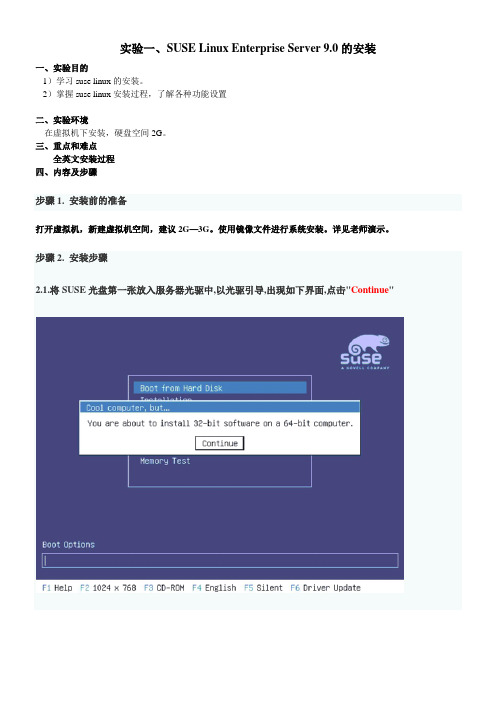
实验一、SUSE Linux Enterprise Server 9.0的安装一、实验目的1)学习suse linux的安装。
2)掌握suse linux安装过程,了解各种功能设置二、实验环境在虚拟机下安装,硬盘空间2G。
三、重点和难点全英文安装过程四、内容及步骤步骤1. 安装前的准备打开虚拟机,新建虚拟机空间,建议2G—3G。
使用镜像文件进行系统安装。
详见老师演示。
步骤2. 安装步骤2.1.将SUSE光盘第一张放入服务器光驱中,以光驱引导,出现如下界面,点击"Continue"2.2.选择"Installation"进行安装2.3.选择"I Agree"接受授权协议2.4.选择操作系统语种,本文以简体中文为例,如果选择英语,则以下9-11步骤不会出现2.5.安装过程检测计算机配置2.6-1.检测完成后,如果您对其觉得满意,请选择“接受”,否则请看2.6-22.6-2.如果您觉得自动检测的设置不满意要修改请选择“更改...”更改后再重复2.6-1步骤2.7.接受安装设置以后,系统将提示您开始安装,选择绿色选框上的“是的,请安装(Y)”2.8.安装开始,程序拷贝文件2.9.根据提示放入Suse第二张光盘2.10.根据提示放入Suse第一张光盘2.11.根据提示放入Suse第三张光盘2.12.拷贝完成后出现如下界面步骤3. 安装步骤3.1.进入管理员密码设置界面3.2.选择默认网络配置3.3.选择是否测试internet连接(建议在安装操作系统时候不要插网线,待防火墙和杀毒程序就绪后在装上网线,测试internet)3.4.根据您的需要进行基本的服务配置3.5.选择您的服务器登陆用户的认证方式3.6.创建新用户3.7.用户新建完成后,安装程序开始写入系统配置3.8.发行注释,选择“下一步(N)”3.9.自动检测硬件配置以后,选择“下一步(N)”3.10.安装完成后,选择“完成(F)”3.10.安装过程重启服务器,进入操作系统界面步骤4. 进入系统4.1.试用管理员帐户登陆4.2.根据需要选择是否配置邮件服务器4.3.双击右下角时间左边,绿色的那个小图标“SUSE Hardware Tool”,选择未知设备,以下状况为正常,硬件已被识别,并有驱动支持!至此SUSE LINUX Enterprise SERVER 9.0安装完成。

服务器系统安装教程服务器系统安装教程服务器系统安装是配置服务器运行环境的第一步,下面为您介绍服务器系统安装的基本步骤。
第一步:准备工作在开始之前,您需要进行一些准备工作:1.确定服务器的硬件配置,包括处理器、内存、硬盘等。
2.选择适合服务器的操作系统,常见的有Windows Server、Linux等。
3.获取服务器系统的安装介质,通常是光盘或者USB驱动器。
第二步: BIOS设置在开始安装之前,您需要进入服务器的BIOS界面进行一些基本设置:1.按下开机时显示的按键进入BIOS设置界面。
2.在BIOS设置界面中,找到启动选项,并将引导设备设置为光盘或者USB驱动器。
3.保存设置并重启服务器。
第三步:安装系统安装服务器系统的具体步骤如下:1.插入安装介质(光盘或者USB驱动器)并重启服务器。
2.根据显示的提示,选择相应的语言、时区等选项。
3.接受许可协议,并选择执行全新安装。
4.选择系统安装的目标设备(硬盘)。
5.格式化目标设备,并选择文件系统类型(NTFS、ext4等)。
6.等待系统自动进行安装,期间可能需要输入一些必要的信息,如用户名、密码等。
7.安装完成后,系统会提示您进行一些初始化配置,如设置网络连接、更新系统等。
第四步:首次登录在安装完成后,您会看到登录界面,根据您的设置进行登录:1.输入您在安装过程中设置的用户名和密码。
2.登录成功后,您将进入系统桌面或者命令行界面。
3.根据您需求进行进一步的配置,如安装必要的软件、设置防火墙等。
至此,服务器系统安装完成。
在后续的使用过程中,您可以根据需要进行进一步的配置和优化,例如安装Web服务器、数据库服务器等。
总结:服务器系统安装是配置服务器运行环境的重要一步,通过完成上述几个步骤,您可以轻松地安装和配置服务器系统。
在安装过程中,务必注意备份重要数据,避免因操作不当导致数据丢失。
希望上述安装教程对您有所帮助,祝您安装顺利!。

服务器系统怎么安装
安装服务器系统包括以下几个步骤:
1. 确定服务器系统的版本:根据服务器的用途和需求,选择适合的操作系统版本,如Windows Server、Linux (Ubuntu、CentOS等)等。
2. 准备安装介质:下载或购买服务器系统的安装介质,可以是安装光盘或者ISO 镜像文件。
3. 准备安装设备:将服务器系统的安装介质刻录到光盘上,或者使用启动盘制作工具将其制作成可启动的USB启动盘。
4. 进入服务器的BIOS设置:重启服务器,按下启动时出现的指定按键(通常是Del、F2等)进入BIOS设置界面。
5. 设置启动顺序:在BIOS设置界面中,将启动顺序设置为首先从光盘或可启动USB启动盘启动。
6. 安装服务器系统:重启服务器,等待服务器从安装介质启动,按照安装向导提示进行安装。
根据不同的操作系统,安装过程会有所不同。
7. 设置系统配置:根据实际需求,进行系统配置,如语言选项、网络设置、管
理员密码等。
8. 更新和配置服务器系统:在安装完成后,根据需要,安装系统补丁、驱动程序、特定软件或其他配置以满足服务器的需求。
9. 完成安装:完成系统配置后,重启服务器,系统安装就完成了。
可以使用远程连接软件等方式来访问和管理服务器系统的运行。
请注意,在进行服务器系统的安装时,需要确保遵守操作系统安装向导提供的提示和要求,同时备份重要数据以免在安装过程中丢失。

一、实训目的本次实训旨在使学生掌握网络服务器的安装与配置过程,熟悉网络服务器的常用功能及其应用,提高网络管理能力和实际操作技能。
通过本次实训,学生应能够独立完成网络服务器的安装、配置与维护工作。
二、实训环境1. 操作系统:Windows Server 20162. 硬件环境:CPU:Intel i5,内存:8GB,硬盘:500GB3. 软件环境:IIS(Internet Information Services)、DNS(Domain Name System)、DHCP(Dynamic Host Configuration Protocol)等三、实训内容1. 网络服务器安装2. IIS配置与Web服务部署3. DNS配置与域名解析4. DHCP配置与地址分配5. 网络服务器安全设置四、实训步骤1. 网络服务器安装(1)将Windows Server 2016安装光盘插入光驱,启动计算机,进入BIOS设置,将光驱设置为第一启动设备。
(2)按照提示完成系统安装过程,选择“自定义(高级)”安装类型,将操作系统安装在C盘。
(3)安装完成后,重启计算机,进入系统。
2. IIS配置与Web服务部署(1)打开“控制面板”,选择“程序和功能”,点击“打开或关闭Windows功能”。
(2)在“Windows功能”窗口中,勾选“IIS(Internet Information Services)”和“IIS管理控制台”,点击“确定”安装。
(3)打开“管理计算机”,在左侧选择“网站”,右键点击“添加网站”。
(4)在“添加网站”窗口中,填写网站名称、物理路径和IP地址,点击“确定”。
(5)在“网站绑定”窗口中,选择HTTP协议,填写端口号,点击“确定”。
(6)在“身份验证方法”窗口中,选择“基本身份验证”,点击“确定”。
(7)在“创建虚拟目录”窗口中,填写虚拟目录名称和物理路径,点击“确定”。
(8)在浏览器中输入服务器IP地址,即可访问部署的Web服务。
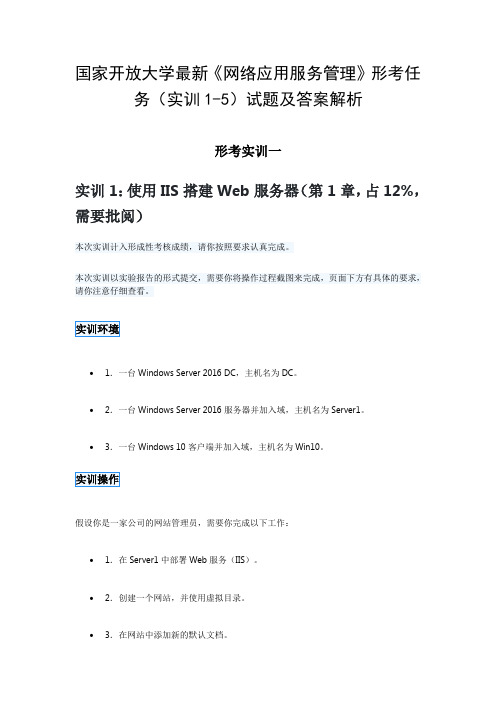
国家开放大学最新《网络应用服务管理》形考任务(实训1-5)试题及答案解析形考实训一实训1:使用IIS搭建Web服务器(第1章,占12%,需要批阅)本次实训计入形成性考核成绩,请你按照要求认真完成。
本次实训以实验报告的形式提交,需要你将操作过程截图来完成,页面下方有具体的要求,请你注意仔细查看。
•1.一台Windows Server 2016 DC,主机名为DC。
•2.一台Windows Server 2016服务器并加入域,主机名为Server1。
•3.一台Windows 10客户端并加入域,主机名为Win10。
假设你是一家公司的网站管理员,需要你完成以下工作:•1.在Server1中部署Web服务(IIS)。
•2.创建一个网站,并使用虚拟目录。
•3.在网站中添加新的默认文档。
答案:•1.一台Windows Server 2016 DC,主机名为DC。
•2.一台Windows Server 2016服务器并加入域,主机名为Server1。
•3.一台Windows 10客户端并加入域,主机名为Win10。
•1.在Server1中部署Web服务(IIS)。
••••••2.创建一个网站,并使用虚拟目录。
•••••3.在网站中添加新的默认文档。
•形考实训二实验2 MySQL数据库对象管理(预备知识:第3章;分值:16分;需辅导教师评分)1. 实验目的理解数据字典、表、索引、视图的作用,掌握数据字典的操纵方式,掌握库、表、索引、视图的操作方法。
2. 实验内容【实验2-1】查看INFORMATION_SCHEMA.SCHEMATA 表中的信息。
【实验2-2】查看INFORMATION_SCHEMA.TABLES 表中的信息。
【实验2-3】查看INFORMATION_SCHEMA.COLUMNS 表中的信息。
【实验2-4】查看INFORMATION_SCHEMA.STATISTICS 表中的信息。
【实验2-5】查看INFORMATION_SCHEMA.CHARACTER_SETS 表中的信息。
服务器的安装和调试详细图解在互联网时代,服务器扮演着至关重要的角色,它是许多网站、应用程序以及数据存储和管理的核心。
服务器的安装和调试是服务器运行的关键步骤,本文将详细图解服务器的安装和调试过程,帮助读者了解和掌握这一过程。
第一步:准备工作在安装和调试服务器之前,我们需要做一些准备工作。
首先,购买一台高质量的服务器设备,确保它能满足我们的需求。
其次,确定服务器所需的操作系统和软件环境,并准备好安装媒介,如安装盘或USB启动盘。
此外,要确保安装和调试服务器的工作环境安静、整洁,有足够的空间和散热条件。
第二步:硬件安装服务器的硬件安装是我们安装和调试服务器的首要任务。
首先,打开服务器机箱,将服务器主板安装到机箱的适当位置,并紧固螺丝。
接下来,根据主板的需求,插入CPU和内存条。
连接硬盘、网卡和其他外部设备,并确保所有设备的数据和电源线正确连接。
第三步:系统安装完成硬件安装后,我们需要进行系统安装。
首先,将操作系统的安装盘或USB启动盘插入服务器,启动服务器并进入BIOS设置。
在BIOS设置界面中,将启动选项设置为光盘或USB启动盘。
保存设置后,重启服务器,系统安装程序将会自动启动。
在系统安装过程中,按照安装向导的指引选择安装语言、地区和键盘布局等选项。
然后,选择磁盘分区和格式化方式,并进行系统文件的复制和安装。
安装完成后,根据需要设置管理员密码和网络连接等信息。
最后,重启服务器并进入系统。
第四步:驱动和软件安装系统安装完成后,我们需要进行驱动程序和相关软件的安装。
通常情况下,服务器主板和其他硬件设备都会附带驱动光盘或可以在官方网站上下载相应的驱动程序。
将驱动光盘插入服务器,运行驱动安装程序,并按照提示完成安装。
安装驱动程序后,根据需要安装服务器所需的软件和工具,如数据库管理系统、Web服务器、邮件服务器等。
选择适当的软件版本,并按照安装向导进行软件的安装和配置。
在安装和配置过程中,我们需要仔细阅读软件文档,按照要求填写相关信息,并确保软件的安装和配置正确无误。
实验一Windows Server安装和基本配置班级_____ 学生姓名__________学号_______ ___ 指导老师____ ______一、实验目的:1、Windows Server 2003的安装2、桌面、控制面板、网络连接的设置3、Mmc的使用二、实验要求、方法与步骤1、实验要求:1)每人能够独立安装Windows Server 2003操作系统2)从光盘安装Windows Server 2003,设置相应的信息,包括,计算机名为njcit-210,IP地址为172.18.20.**,子网掩码为255.255.0.0,默认网关为172.18.20.1,DNS为218.2.135.1,系统管理员密码为123456,授权模式为每服务器模式,用户数为50个,文件系统采用NTFS,C盘分区在5G以上,安装完后为独立服务器。
2、实验准备:1)系统需求:CPU(8.0GB)/内存(364MB)/磁盘空间()2)Windows Server 2003安装盘(或镜像文件)3)安装虚拟机VMware3、实验步骤:1)选择安装方式(升级或全新安装)—本实验采用光盘安装方式,借助虚拟机完成。
2)接受许可协议。
3)选择系统安装的分区、拷贝文件,重新启动。
4)安装设备,设置区域和语言选项、输入产品密钥、选择授权模式。
5)输入计算机名称和系统管理员密码、校正日期与时间、选择“Internet 协议(TCP/IP)”、拷贝文件完成安装。
6)重新启动计算机,将会进入Windows Server 2003操作系统用administrator用户登陆,熟悉Windows Server 2003系统:控制面板、管理工具等。
(挑选1-2个系统属性设置,详写设置步骤,并详述建立和删除用户配置文件的步骤)建立硬件配置文件①通过“开始”|“控制面板”双击“系统”选项,打开“系统属性”对话框。
②选择“硬件”选项卡,打开“硬件配置文件”对话框。
实验服务器的安装与基本配置
一、实验目的
1、掌握vmware的基本使用方法;
2、掌握Windows Server的安装及基本配置。
二、实验内容
1、在vmware上创建虚拟机,网卡使用桥接模式,设置共享文件夹;
2、在虚拟机上按照windows Sever2008R2及以上版本的服务器,并安装vmware的增强功能插件;
3、虚拟机的IP地址设置为与物理机同一网段,使物理机与虚拟机之间可以ping通;
4、通过虚拟机的共享文件夹实现物理机和虚拟机之间文件共享
三、实验原理
四、实验步骤
1、在虚拟机上按照windows Sever2008R2及以上版本的服务器,并安装vmware的增强功能插件;
然后在虚拟机里进入命令行。
输入的:D:\setup.exe 注意这里的D盘必须是CD驱动器的盘符。
然后开始安装vmwaretool
2、在vmware上创建虚拟机,网卡使用桥接模式,设置共享文
件夹;
点击右键设置----选项---共享文件夹---
注意复选映射为网络驱动器
3、虚拟机的IP地址设置为与物理机同一网段,使物理机与虚拟机之间可以ping 通;
在vmware 编辑----虚拟网络编辑器---桥接。
在这里注意网卡的选择。
要选择外网的网卡。
虚拟机上点击右键设置----自定义网络----VMnet1(桥接模式)
从主机到虚拟机ping
从虚拟机到主机。
实验报告
课程名称Windows Server组网技术实验名称安装Windows
Server 2003服务器
系别电子科学专业班级网络2班指导教师王剑峰学号164120805203 姓名郭森锋实验日期2013/3/3 实验成绩
一、实验目的
了解服务器角色,如:域控制器、成员服务器、独立服务器,熟悉客户端TCP/IP配置,并熟练掌握服务器的安装和管理。
二、实验环境
虚拟机(VMWare或Microsoft Virtual PC)、Windows 2003 Server。
三、实验学时
2学时,必做实验。
四、实验内容
服务器的安装
五.实验步骤
1.启动虚拟机,创建一个新的虚拟机
2.启动虚拟机
3.选择菜单CD→capture iso image→选择Windows 2003 ISO文件(相当于光盘放入光驱)
4.重新启动虚拟机Action→reset
5.当屏幕上出现“欢迎使用安装程序”时,按Enter键。
6.在“Windows 授权协议”页面,按F8键接受协议。
7.在“Windows Server 2003,Enterprise Edition安装程序”页面,磁盘分区如下:∙ C 盘:6 GB
∙ D 盘:2 GB
∙
∙将剩余的磁盘空间设为未划分空间。
8.选择C:并按回车键安装操作系统。
9.选择“选择用NTFS文件系统格式化磁盘分区(快)”按回车继续
10.在“区域和语言选项”页面,单击“下一步”。
11.在“自定义软件”页面,输入以下信息,然后单击“下一步”。
12.在“您的产品密钥”页输入产品密钥,然后单击“下一步”。
13.在“授权模式”页面,选择“每服务器”,输入以下信息,然后单击“下一步”: 同时连接数:50
14.在“计算机名和管理员密码”页面,输入以下信息,然后单击“下一步”。
15.在“日期和时间设置”页面,选择所在的时区,然后单击“下一步”。
16.在“网络设置”页面,选择“自定义设置”,然后单击“下一步”。
17.在“网络组件”页面,单击“Internet Protocol(TCP/IP)”,然后单击“属性”。
18.在“Internet协议(TCP/IP)属性”,选择“是用下面的IP地址”,输入以下信息,然后单击“高级”。
19.在“WINS”选项卡中,单击“添加”。
20.在“TCP/IP WINS 服务器”对话框,输入192.168.x.200,单击“添加”,然后单击“确定”
21.在“Internet 协议(TCP/IP)属性”对话框中,单击“确定”。
22.在“网络组件”页面,单击“下一步”。
23.在“工作组或计算机域”页面,单击“下一步”
24.安装过程已完成,计算机重新启动。
25.虚拟机菜单Action→install or update virtual machine addition right (使得不要按空格键右边的
ALT键盘来切换鼠标)。